win10dll没有在windows上运行怎么解决 win10提示dll未被指定在windows运行如何修复
有些用户在使用win10电脑的时候发现电脑提示没有被指定在windows上运行,今天小编就给大家带来win10dll没有在windows上运行怎么解决,如果你刚好遇到这个问题,跟着小编一起来操作吧。
解决方法:
1、打开“运行”输入cmd,点击确定打开命令提示符窗口; 2、复制:for %1 in (%windir%/system32/*.dll) do regsvr32.exe /s %1 命令,在打开的管理员命令提示符窗口,点击左上角的小框,在下拉菜单中点击编辑 - 粘贴;掌握这些就够了。如果还想了解更多详细内容,可继续学习下面关于win10系统运行程序提示“dll没有被指定在windows上运行”的操作方法的介绍。1、打开“运行”输入cmd,点击确定打开命令提示符窗口;
2、复制:for %1 in (%windir%/system32/*.dll) do regsvr32.exe /s %1 命令,在打开的管理员命令提示符窗口。点击左上角的小框,在下拉菜单中点击编辑 - 粘贴;
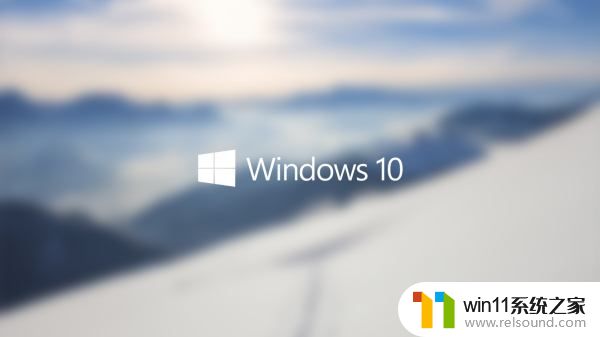
3、我们点击:编辑 - 粘贴以后,for %1 in (%windir%/system32/*.dll) do regsvr32.exe /s %1 命令就复制到了管理员命令提示符窗口中(这样操作,输入的命令不会出现错误)。按下键盘上的回车键;
4、我们按下回车键以后,开始注册系统的.dll文件,窗口中的文件会不断的滚动;

5、等到最后一行出现C:/windows/system32,退出管理员命令提示符窗口。

以上就是win10dll没有在windows上运行怎么解决的全部内容,还有不清楚的用户就可以参考一下小编的步骤进行操作,希望能够对大家有所帮助。















